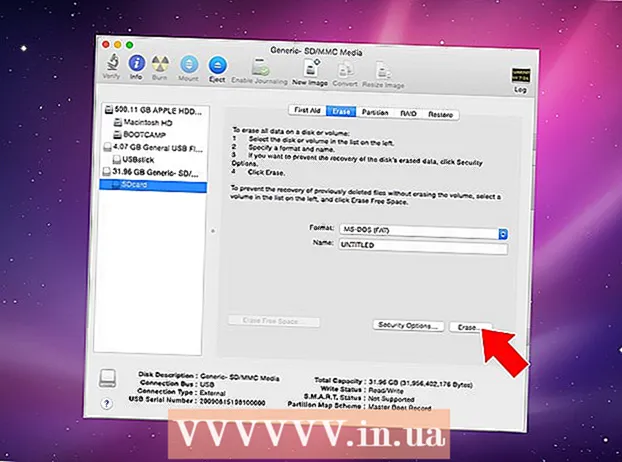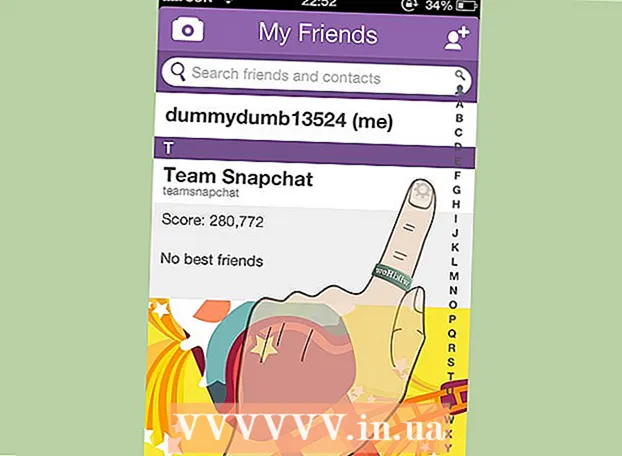நூலாசிரியர்:
Helen Garcia
உருவாக்கிய தேதி:
20 ஏப்ரல் 2021
புதுப்பிப்பு தேதி:
1 ஜூலை 2024

உள்ளடக்கம்
- படிகள்
- முறை 2 இல் 1: Google கணக்கை நீக்கவும்
- முறை 2 இல் 2: உங்கள் ஜிமெயில் இன்பாக்ஸை நீக்கவும்
- குறிப்புகள்
- எச்சரிக்கைகள்
இந்த கட்டுரை கூகிள் கணக்கை நீக்கும் செயல்முறை, அனைத்து பயனர் தரவையும் நீக்கும் மற்றும் ஜிமெயில் கணக்கை நீக்கும் செயல்முறை ஆகியவற்றை விவரிக்கிறது, இது அஞ்சல் பெட்டி மற்றும் அதில் சேமிக்கப்பட்ட அனைத்து தகவல்களையும் நீக்குகிறது.
படிகள்
முறை 2 இல் 1: Google கணக்கை நீக்கவும்
 1 ஒரு இணைய உலாவியில், பக்கத்தைத் திறக்கவும் myaccount.google.com. இணைய உலாவியைப் பயன்படுத்தி மட்டுமே உங்கள் Google கணக்கை நீக்க முடியும்.
1 ஒரு இணைய உலாவியில், பக்கத்தைத் திறக்கவும் myaccount.google.com. இணைய உலாவியைப் பயன்படுத்தி மட்டுமே உங்கள் Google கணக்கை நீக்க முடியும்.  2 உள்நுழை என்பதைக் கிளிக் செய்யவும் (நீங்கள் ஏற்கனவே உள்நுழைந்திருக்கவில்லை என்றால்). இந்த பொத்தான் திரையின் மேல் வலது மூலையில் உள்ளது. நீங்கள் ஏற்கனவே உள்நுழைந்திருந்தால், நீங்கள் நீக்க விரும்பும் கணக்கின் மூலம் அவ்வாறு செய்திருக்கிறீர்களா என்பதை இருமுறை சரிபார்க்கவும்.
2 உள்நுழை என்பதைக் கிளிக் செய்யவும் (நீங்கள் ஏற்கனவே உள்நுழைந்திருக்கவில்லை என்றால்). இந்த பொத்தான் திரையின் மேல் வலது மூலையில் உள்ளது. நீங்கள் ஏற்கனவே உள்நுழைந்திருந்தால், நீங்கள் நீக்க விரும்பும் கணக்கின் மூலம் அவ்வாறு செய்திருக்கிறீர்களா என்பதை இருமுறை சரிபார்க்கவும். - நீங்கள் உள்நுழைந்திருந்தால், திரையின் மேல் வலது மூலையில் ஒரு சுயவிவரப் படம் காட்டப்படும். நீங்கள் எந்த கணக்கில் உள்நுழைந்துள்ளீர்கள் என்பதைக் கண்டுபிடிக்க அதைக் கிளிக் செய்யவும். நீங்கள் வேறு கணக்கில் உள்நுழைந்திருந்தால், மெனுவிலிருந்து வெளியேறு என்பதைக் கிளிக் செய்து, சரியான கணக்குடன் உள்நுழைக.
 3 நீங்கள் நீக்க விரும்பும் கணக்கில் உள்நுழையவும். நீங்கள் ஏற்கனவே பொருத்தமான கணக்கில் உள்நுழைந்திருந்தால் இந்தப் படிநிலையைத் தவிர்க்கவும்.
3 நீங்கள் நீக்க விரும்பும் கணக்கில் உள்நுழையவும். நீங்கள் ஏற்கனவே பொருத்தமான கணக்கில் உள்நுழைந்திருந்தால் இந்தப் படிநிலையைத் தவிர்க்கவும்.  4 சேவைகளை முடக்கு மற்றும் கணக்கை நீக்கு என்பதைக் கிளிக் செய்யவும். இந்த பொத்தான் "கணக்கு அமைப்புகள்" பிரிவில் (பக்கத்தின் வலது பக்கத்தில்) அமைந்துள்ளது.
4 சேவைகளை முடக்கு மற்றும் கணக்கை நீக்கு என்பதைக் கிளிக் செய்யவும். இந்த பொத்தான் "கணக்கு அமைப்புகள்" பிரிவில் (பக்கத்தின் வலது பக்கத்தில்) அமைந்துள்ளது.  5 கணக்கு மற்றும் தரவை அகற்று என்பதைக் கிளிக் செய்யவும்.
5 கணக்கு மற்றும் தரவை அகற்று என்பதைக் கிளிக் செய்யவும். 6 உங்கள் Google கணக்கு கடவுச்சொல்லை மீண்டும் உள்ளிடவும் (கேட்டால்). நீங்கள் மீண்டும் உள்நுழையும்படி கேட்கப்படலாம்.
6 உங்கள் Google கணக்கு கடவுச்சொல்லை மீண்டும் உள்ளிடவும் (கேட்டால்). நீங்கள் மீண்டும் உள்நுழையும்படி கேட்கப்படலாம்.  7 அகற்றப்பட வேண்டிய உள்ளடக்கத்தைக் காண்க. தடுக்கப்படும் சேவைகளும் திரையில் காட்டப்படும்.
7 அகற்றப்பட வேண்டிய உள்ளடக்கத்தைக் காண்க. தடுக்கப்படும் சேவைகளும் திரையில் காட்டப்படும்.  8 தனிப்பயன் தகவலைச் சேமிக்க தரவை ஏற்றவும் என்பதைக் கிளிக் செய்யவும். தரவுகளுடன் காப்பகத்தைப் பதிவிறக்கக்கூடிய கூகுள் காப்பகப் பக்கத்திற்கு நீங்கள் திருப்பி விடப்படுவீர்கள்.
8 தனிப்பயன் தகவலைச் சேமிக்க தரவை ஏற்றவும் என்பதைக் கிளிக் செய்யவும். தரவுகளுடன் காப்பகத்தைப் பதிவிறக்கக்கூடிய கூகுள் காப்பகப் பக்கத்திற்கு நீங்கள் திருப்பி விடப்படுவீர்கள்.  9 பக்கத்தை கீழே உருட்டி, ஆம் என இரண்டு பெட்டிகளை சரிபார்க்கவும். இது உங்கள் கணக்கை நீக்குவதற்கான உங்கள் முடிவை உறுதி செய்யும்.
9 பக்கத்தை கீழே உருட்டி, ஆம் என இரண்டு பெட்டிகளை சரிபார்க்கவும். இது உங்கள் கணக்கை நீக்குவதற்கான உங்கள் முடிவை உறுதி செய்யும்.  10 கணக்கை அகற்று என்பதைக் கிளிக் செய்யவும். கணக்கு நீக்குவதற்கு குறிக்கப்படும், இது "கணக்கை நீக்கு" பொத்தானைக் கிளிக் செய்த சிறிது நேரத்திலேயே நடக்கும். உங்கள் கணக்கை நீக்கிய பிறகு, நீங்கள் இனி அனைத்து Google சேவைகள் மற்றும் அவற்றுடன் தொடர்புடைய தரவுகளையும் அணுக முடியாது.
10 கணக்கை அகற்று என்பதைக் கிளிக் செய்யவும். கணக்கு நீக்குவதற்கு குறிக்கப்படும், இது "கணக்கை நீக்கு" பொத்தானைக் கிளிக் செய்த சிறிது நேரத்திலேயே நடக்கும். உங்கள் கணக்கை நீக்கிய பிறகு, நீங்கள் இனி அனைத்து Google சேவைகள் மற்றும் அவற்றுடன் தொடர்புடைய தரவுகளையும் அணுக முடியாது.  11 நீக்கப்பட்ட உங்கள் கணக்கை மீட்டெடுக்க முயற்சிக்கவும். ஒரு பதிவு தற்செயலாக நீக்கப்பட்டால், அல்லது நீங்கள் உங்கள் மனதை மாற்றி அதை மீட்டெடுக்க விரும்பினால், குறிப்பிட்ட (மற்றும் குறுகிய) காலத்திற்குள் அதைச் செய்யுங்கள்.
11 நீக்கப்பட்ட உங்கள் கணக்கை மீட்டெடுக்க முயற்சிக்கவும். ஒரு பதிவு தற்செயலாக நீக்கப்பட்டால், அல்லது நீங்கள் உங்கள் மனதை மாற்றி அதை மீட்டெடுக்க விரும்பினால், குறிப்பிட்ட (மற்றும் குறுகிய) காலத்திற்குள் அதைச் செய்யுங்கள். - பக்கத்தைத் திறக்கவும் accounts.google.com/signin/recovery
- ரிமோட் கணக்கில் உள்நுழைய முயற்சிக்கவும்.
- "உங்கள் கணக்கை மீட்டெடுக்க முயற்சிக்கவும்" என்பதைக் கிளிக் செய்யவும்.
- கடைசியாகப் பயன்படுத்தப்பட்ட கணக்கு கடவுச்சொல்லை உள்ளிடவும்.பயனர் தரவை முழுவதுமாக நீக்குவதற்கு முன்பு உங்கள் கணக்கை மீட்டெடுக்க முயற்சித்தால், முயற்சி பெரும்பாலும் வெற்றி பெறும்.
முறை 2 இல் 2: உங்கள் ஜிமெயில் இன்பாக்ஸை நீக்கவும்
 1 ஒரு இணைய உலாவியில், பக்கத்தைத் திறக்கவும் myaccount.google.com. உங்கள் ஜிமெயில் அஞ்சல் பெட்டியை ஒரு இணைய உலாவி மூலம் மட்டுமே நீக்க முடியும்.
1 ஒரு இணைய உலாவியில், பக்கத்தைத் திறக்கவும் myaccount.google.com. உங்கள் ஜிமெயில் அஞ்சல் பெட்டியை ஒரு இணைய உலாவி மூலம் மட்டுமே நீக்க முடியும்.  2 உள்நுழை என்பதைக் கிளிக் செய்யவும். இந்த பொத்தான் திரையின் மேல் வலது மூலையில் உள்ளது. நீங்கள் ஏற்கனவே உள்நுழைந்திருந்தால், நீங்கள் நீக்க விரும்பும் ஜிமெயில் கணக்கின் மூலம் அவ்வாறு செய்திருக்கிறீர்களா என்பதை இருமுறை சரிபார்க்கவும்.
2 உள்நுழை என்பதைக் கிளிக் செய்யவும். இந்த பொத்தான் திரையின் மேல் வலது மூலையில் உள்ளது. நீங்கள் ஏற்கனவே உள்நுழைந்திருந்தால், நீங்கள் நீக்க விரும்பும் ஜிமெயில் கணக்கின் மூலம் அவ்வாறு செய்திருக்கிறீர்களா என்பதை இருமுறை சரிபார்க்கவும். - நீங்கள் உள்நுழைந்திருந்தால், திரையின் மேல் வலது மூலையில் ஒரு சுயவிவரப் படம் காட்டப்படும். அதைக் கிளிக் செய்து பின்னர் வேறு கணக்கில் உள்நுழைய மெனுவில் வெளியேறு என்பதைக் கிளிக் செய்யவும்.
 3 நீங்கள் நீக்க விரும்பும் ஜிமெயில் கணக்கில் உள்நுழையவும். நீங்கள் ஏற்கனவே பொருத்தமான கணக்கில் உள்நுழைந்திருந்தால் இந்தப் படிநிலையைத் தவிர்க்கவும்.
3 நீங்கள் நீக்க விரும்பும் ஜிமெயில் கணக்கில் உள்நுழையவும். நீங்கள் ஏற்கனவே பொருத்தமான கணக்கில் உள்நுழைந்திருந்தால் இந்தப் படிநிலையைத் தவிர்க்கவும்.  4 சேவைகளை முடக்கு மற்றும் கணக்கை நீக்கு என்பதைக் கிளிக் செய்யவும்.
4 சேவைகளை முடக்கு மற்றும் கணக்கை நீக்கு என்பதைக் கிளிக் செய்யவும். 5 சேவைகளை அகற்று என்பதைக் கிளிக் செய்யவும்.
5 சேவைகளை அகற்று என்பதைக் கிளிக் செய்யவும். 6 உங்கள் ஜிமெயில் கடவுச்சொல்லை மீண்டும் உள்ளிடவும் (கேட்டால்).
6 உங்கள் ஜிமெயில் கடவுச்சொல்லை மீண்டும் உள்ளிடவும் (கேட்டால்). 7 "ஜிமெயில்" விருப்பத்திற்கு அடுத்து, "நீக்கு" என்பதைக் கிளிக் செய்யவும். இந்த பொத்தானின் ஐகான் ஒரு குப்பைத் தொட்டி போல் தெரிகிறது.
7 "ஜிமெயில்" விருப்பத்திற்கு அடுத்து, "நீக்கு" என்பதைக் கிளிக் செய்யவும். இந்த பொத்தானின் ஐகான் ஒரு குப்பைத் தொட்டி போல் தெரிகிறது.  8 உங்கள் Google கணக்குடன் தொடர்புடைய மாற்று மின்னஞ்சல் முகவரியை உள்ளிடவும். டிரைவ் அல்லது யூடியூப் போன்ற பிற கூகிள் சேவைகளில் உள்நுழைய பயன்படுத்தப்படும் மின்னஞ்சல் முகவரி இது.
8 உங்கள் Google கணக்குடன் தொடர்புடைய மாற்று மின்னஞ்சல் முகவரியை உள்ளிடவும். டிரைவ் அல்லது யூடியூப் போன்ற பிற கூகிள் சேவைகளில் உள்நுழைய பயன்படுத்தப்படும் மின்னஞ்சல் முகவரி இது. - மின்னஞ்சல் முகவரி சரிபார்க்கப்படும், எனவே நீங்கள் அதை அணுகுவதை உறுதிப்படுத்திக் கொள்ளுங்கள்.
 9 சரிபார்ப்பு மின்னஞ்சலை அனுப்பு என்பதைக் கிளிக் செய்யவும்.
9 சரிபார்ப்பு மின்னஞ்சலை அனுப்பு என்பதைக் கிளிக் செய்யவும். 10 மாற்று அஞ்சல் பெட்டியைத் திறக்கவும்.
10 மாற்று அஞ்சல் பெட்டியைத் திறக்கவும். 11 Google இலிருந்து உங்கள் சரிபார்ப்பு மின்னஞ்சலைத் திறக்கவும். இது சில நிமிடங்களில் தோன்றும்.
11 Google இலிருந்து உங்கள் சரிபார்ப்பு மின்னஞ்சலைத் திறக்கவும். இது சில நிமிடங்களில் தோன்றும்.  12 புதிய முகவரியை உறுதிப்படுத்த மின்னஞ்சலில் உள்ள இணைப்பைக் கிளிக் செய்யவும். புதிய முகவரியை சரிபார்த்த பிறகு, உங்கள் ஜிமெயில் கணக்கு நீக்கப்படும்.
12 புதிய முகவரியை உறுதிப்படுத்த மின்னஞ்சலில் உள்ள இணைப்பைக் கிளிக் செய்யவும். புதிய முகவரியை சரிபார்த்த பிறகு, உங்கள் ஜிமெயில் கணக்கு நீக்கப்படும்.
குறிப்புகள்
- ஸ்பேமைப் பெறுவதைத் தவிர்க்க, மின்னஞ்சல் சேவையில் ஒரு அஞ்சல் பெட்டியை உருவாக்கவும் மற்றும் இணையதளங்களில் உங்கள் மின்னஞ்சல் முகவரியைச் சேர்க்க வேண்டாம். அடுத்து, மற்றொரு அஞ்சல் சேவையில் மற்றொரு அஞ்சல் பெட்டியை உருவாக்கி, இந்த மின்னஞ்சல் முகவரியைப் பயன்படுத்தி ஆன்லைன் சேவைகளுக்கு குழுசேரவும்.
- உங்கள் ஜிமெயில் கணக்குடன் உங்கள் ஆண்ட்ராய்டு சாதனம் ஒத்திசைக்கப்பட்டால், கணக்கு மாற்றப்பட்டதால் உங்களால் கூகுள் பிளே ஸ்டோரை அணுக முடியாது. இந்த வழக்கில், உங்கள் புதிய கணக்கைச் சரிபார்த்து Google சேவைகளை அணுக உங்கள் அமைப்புகளை அவற்றின் இயல்புநிலைக்கு மீட்டமைக்கவும்.
- உங்கள் ஜிமெயில் கணக்கை உருவாக்கும்போது உங்கள் மின்னஞ்சல் முகவரியை தனித்துவமாக்குங்கள். எடுத்துக்காட்டாக, [email protected] என்ற முகவரிக்கு நிறைய ஸ்பேம் வரும், ஏனெனில் இது குறுகிய மற்றும் எளிதில் கணக்கிடப்பட்ட முகவரி.
- ஜிமெயில் கணக்கை உருவாக்கும் போது, உங்கள் முதல் மற்றும் கடைசி பெயரைப் பயன்படுத்த வேண்டாம், எடுத்துக்காட்டாக, [email protected]. சில ஸ்பேமர்கள் முதல் மற்றும் கடைசி பெயர்களுடன் சீரற்ற (மற்றும் பொதுவான) மின்னஞ்சல் முகவரிகளை உருவாக்குகிறார்கள்.
- உங்கள் கணக்கை எப்படி நீக்குவது என்று உங்களால் கண்டுபிடிக்க முடியவில்லை என்றால், உங்கள் நிலையை ஆஃப்லைனில் மாற்றவும். "கணக்கு செயலில் இல்லை" போன்ற ஒன்றை எழுதுங்கள், மீண்டும் உள்நுழைய வேண்டாம்.
- நீங்கள் ஜிமெயிலை ஆஃப்லைனில் பயன்படுத்துகிறீர்கள் என்றால், உங்கள் கணக்கை முழுவதுமாக நீக்க ஜிமெயிலுடன் தொடர்புடைய குக்கீகளை நீக்க வேண்டும். Google Chrome உலாவியில், இந்த வழிமுறைகளைப் பின்பற்றவும்:
- முகவரி பட்டியில், chrome: // settings / cookies என உள்ளிட்டு Enter ஐ அழுத்தவும்.
- நுழைவு mail.google.com ஐக் கண்டறியவும்.
- Mail.google.com உள்ளீட்டில் வட்டமிட்டு X ஐ அழுத்தவும்.
- உங்கள் ஜிமெயில் கணக்கை நீக்குவதற்கு முன், உங்கள் மின்னஞ்சல்களின் காப்பு நகலை உருவாக்கவும்; இதைச் செய்ய, கிளவுட் காப்பு கருவியைப் பயன்படுத்தவும்.
எச்சரிக்கைகள்
- கணக்கு நீக்கப்பட்ட சில வாரங்களுக்குப் பிறகு பயனர் தரவை அணுக முடியாது என்பதை நினைவில் கொள்க. இருப்பினும், சமீபத்தில் நீக்கப்பட்ட முகவரிகள் உங்களுக்குத் தேவை என்று நீங்கள் முடிவு செய்தால் அவற்றை மீட்டெடுக்க Google உங்களுக்கு உதவும்.